Okno płatności
Elementy okna
Okno płatności zostaje wyświetlone po zatwierdzeniu dokumentów handlowych:
- Faktura sprzedaży
- Paragon
- Korekta
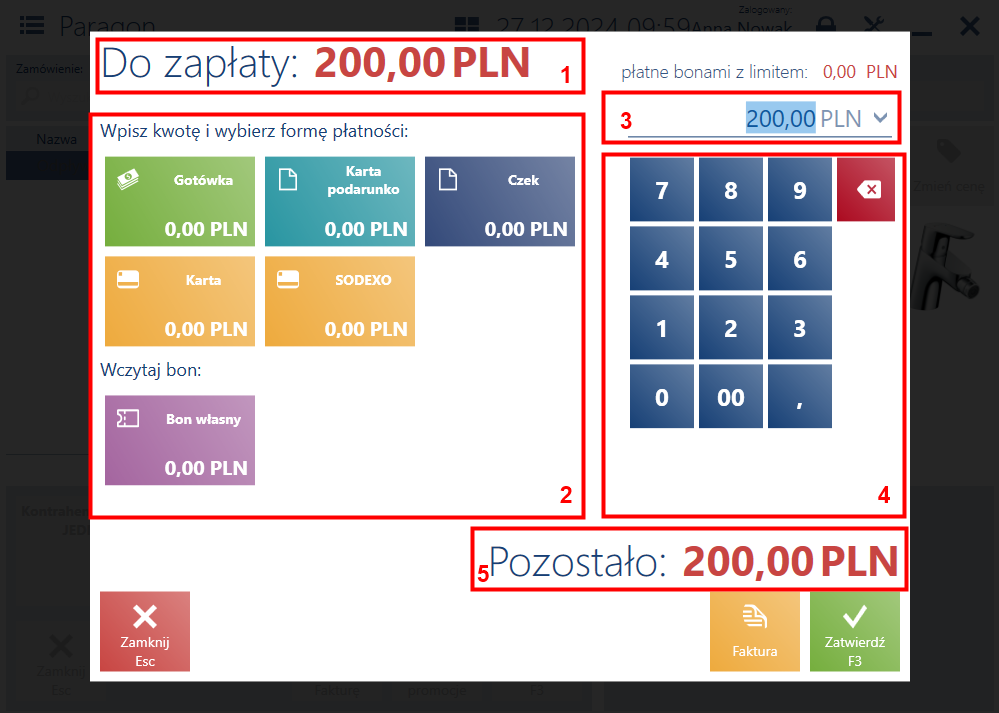
Okno płatności składa się z następujących elementów (poszczególne punkty odpowiadają zaznaczonym miejscom na zrzucie ekranu):
- Do zapłaty – kwota wynikająca z transakcji wyświetlona w walucie systemowej
- Formy płatności – wszystkie aktywne formy płatności dostępne dla wybranego dokumentu na stanowisku POS
- Kwota do przypisania – pole automatycznie uzupełnione kwotą z pola Do zapłaty. Zmiana waluty jest możliwa poprzez wskazanie z listy rozwijanej jednej z walut dostępnych w systemie. W przypadku przypisania niepełnej kwoty do zapłaty do wybranej formy płatności aplikacja automatycznie uzupełnia to pole pozostałą kwotą do zapłaty.
- Klawiatura numeryczna – umożliwia zmianę kwoty do przypisania do formy płatności
- Pozostało/Reszta – kwota wyświetlona w walucie systemowej
Możliwe jest przypisanie kwoty do zapłaty:
- do formy płatności po wybraniu kafla z daną formą płatności
- kilkukrotnie do tej samej formy płatności
- w dostępnych walutach
Ponadto w oknie dostępne są przyciski:
- [Wyczyść] – usuwa wszystkie dodane płatności. Przycisk jest widoczny, jeżeli kwota została przypisana do formy płatności. Brak widoczności przycisku:
- dotyczy form płatności typu Karta
- dotyczy form płatności, które wymagają zewnętrznej walidacji
- [Faktura] – powoduje zatwierdzenie paragonu i otwarcie nowej faktury powiązanej z wystawianym paragonem. Dane z powiązanego paragonu zostaną przeniesione na fakturę. Przycisk widoczny tylko dla okna płatności paragonu.
- [Cofnij] – usuwa ostatnią wprowadzoną zmianę w oknie płatności poza dokonaną już płatnością kartą. Przycisk domyślnie ukryty.
- [Zatwierdź]
- [Zamknij] powoduje następujące akcje:
- przy braku płatności – zamknięcie okna płatności i powrót do widoku tworzonego dokumentu z możliwością jego edycji. Przy ponownym zatwierdzeniu dokumentu kwota do zapłaty zostanie ponownie wyliczona z uwzględnieniem zmian wprowadzonych na dokumencie.
- po dokonaniu płatności – zamknięcie okna płatności i powrót do widoku tworzonego dokumentu. Nie będzie to możliwe, jeżeli dokument został rozliczony formą płatności typu Karta. W takim przypadku zostanie wyświetlony komunikat: „Z powodu odnotowanej płatności powrót do dokumentu nie jest możliwy”. W przypadku innych form płatności powrót do widoku tworzonego dokumentu będzie możliwy po wyczyszczeniu wprowadzonych płatności (przycisk [Wyczyść]).
- po zatwierdzeniu całej płatności – w przypadku, gdy parametr Automatyczne zamykanie okna płatności jest odznaczony w systemie ERP, po ręcznym zamknięciu okna płatności zostanie wyświetlony formularz dodawania nowego paragonu
Rozliczenie całej kwoty do zapłaty w oknie płatności spowoduje, że wszystkie kafle form płatności przestaną być aktywne.
Zatwierdzenie okna płatności dokumentu wywołuje następujące akcje:
- dokument zostaje wydrukowany
- w przypadku, gdy kwota do zapłaty nie została w całości przypisana do płatności zostaje wyświetlony komunikat „Nie można zapisać płatności. Suma wartości płatności jest mniejsza od wartości dokumentu”.
Jeżeli w systemie ERP jest zaznaczony parametr Automatyczne zamykanie okna płatności, to:
- przypisanie kwoty do formy płatności (zarówno do tej formy płatności, dla której powinna zostać otwarta szuflada, jak i dla pozostałych) nie spowoduje otwarcia szuflady
- zatwierdzenie okna (za pomocą przycisku [Zatwierdź] albo po wyborze przycisku [Faktura])rozliczonego formą płatności, dla której powinna zostać otwarta szuflada, spowoduje otwarcie szuflady
- zatwierdzenie okna, rozliczonego formą płatności, dla której powinna zostać otwarta szuflada, nie spowoduje jego automatycznego zamknięcia
- zatwierdzenie okna (za pomocą przycisku [Zatwierdź] albo po wyborze przycisku [Faktura] rozliczonego formą płatności, dla której nie powinna zostać otwarta szuflada, powoduje jego automatyczne zamknięcie
Płatność kartą
Wybranie formy płatności typu Karta powoduje zablokowanie ekranu i wyświetlenie komunikatu informującego, że dalsza część procesu płatności jest obsługiwana za pomocą terminala płatniczego.
W sytuacji przerwania połączenia między terminalem płatniczym a stanowiskiem POS, wyświetlony zostanie komunikat: „Wystąpił problem w trakcie dokonywania płatności. Szczegóły: Transakcja zakończona niepowodzeniem!. Czy płatność kartą mimo to się powiodła?” z dostępnymi opcjami:
- Tak – potwierdza prawidłowy przebieg transakcji na terminalu. Płatność zostaje dodana do dokumentu.
- Nie – anuluje płatność kartą
<module assemblyFile=”Comarch.POS.Terminal.dll” moduleType=”Comarch.POS.Terminal.Module, Comarch.POS.Terminal” moduleName=”Comarch.POS.Terminal” />
Wówczas dla płatności kartą pojawia się komunikat z pytaniem, czy płatność się powiodła.
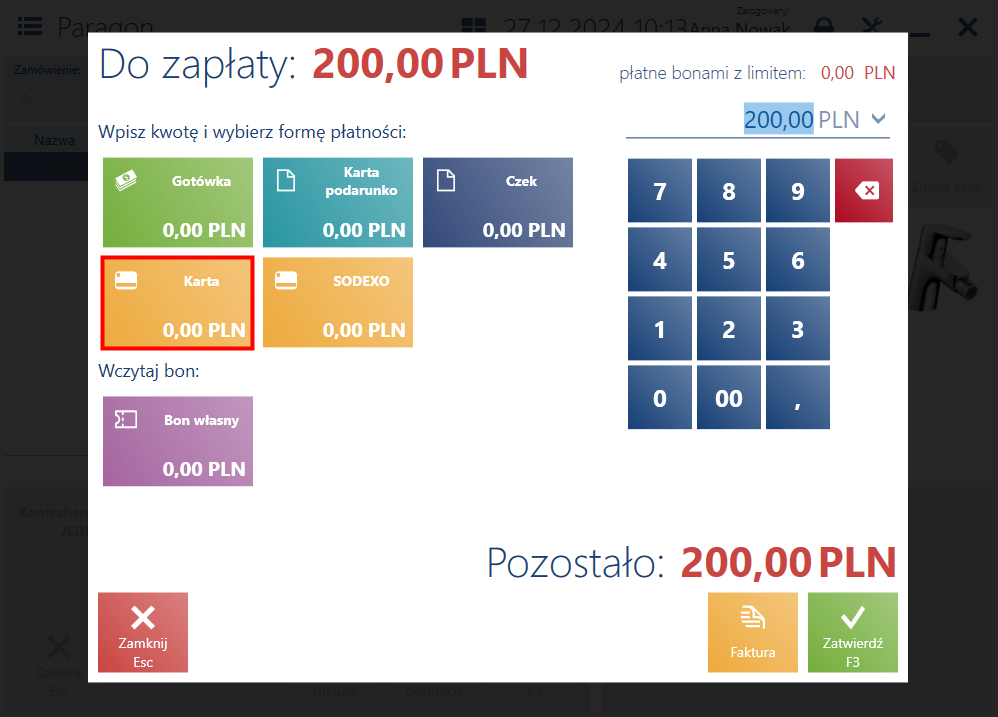
Płatność bonem
Do rozliczenia płatności mogą być wykorzystywane bony, które posiadają stan Wydany lub W realizacji, które równocześnie nie są przeterminowane. Do zapłaty bonem konieczne jest połączenie online z Comarch ERP XL, gdyż serwis bonów sprawdza w momencie zapłaty stan bonu w XL. W przypadku braku takiego połączenia, po wpisaniu numeru bonu zostanie wyświetlony komunikat: Brak połączenia z serwisem bonów i zapłata bonem nie będzie możliwa.
Serwis bonów sprawdza stan bonu, jego wartość (lub wartość pozostałą do wykorzystania), oraz termin ważności.
Podczas zapłaty bonem należy wskazać formę płatności Bon oraz wpisać numer bonu. Jeśli bon jest możliwy do wykorzystania zostaje przypisany do płatności typu Bon.
W przypadku bonu jednorazowego, po jego wykorzystaniu na płatności dokumentu, staje się on bonem zrealizowanym i nie może być użyty powtórnie, nawet wówczas, gdy płatność opiewała na wartość mniejszą niż wartość bonu.
W przypadku bonów wielokrotnych po wpisaniu numeru bonu i dodaniu go do płatności, wyświetlana jest informacja o pozostałej kwocie bonu. Bon może zostać wykorzystany w kolejnych transakcjach.
Po zaimportowaniu dokumentów sprzedaży do Comarch ERP XL następuje aktualizacja stanu bonu. Możliwe stany to:
W realizacji (bon wielokrotny, wykorzystany częściowo), Zrealizowany (jednokrotny lub wielokrotny rozliczony w całości).
Jeśli zgodnie z konfiguracją płatności na stanowisku POS, w XL zostanie utworzony zapis kasowy lub bankowy do płatności typu bon, na zapisie zostanie dodana informacja o numerze bonu wykorzystanym na płatności.
Numer bonu widoczny będzie na zapisie w polu: Bon na zakładce Ogólne. Informacja o numerze bonu zapisywana jest również na Płatności do dokumentu w polu: Bon na zakładce Ogólne.
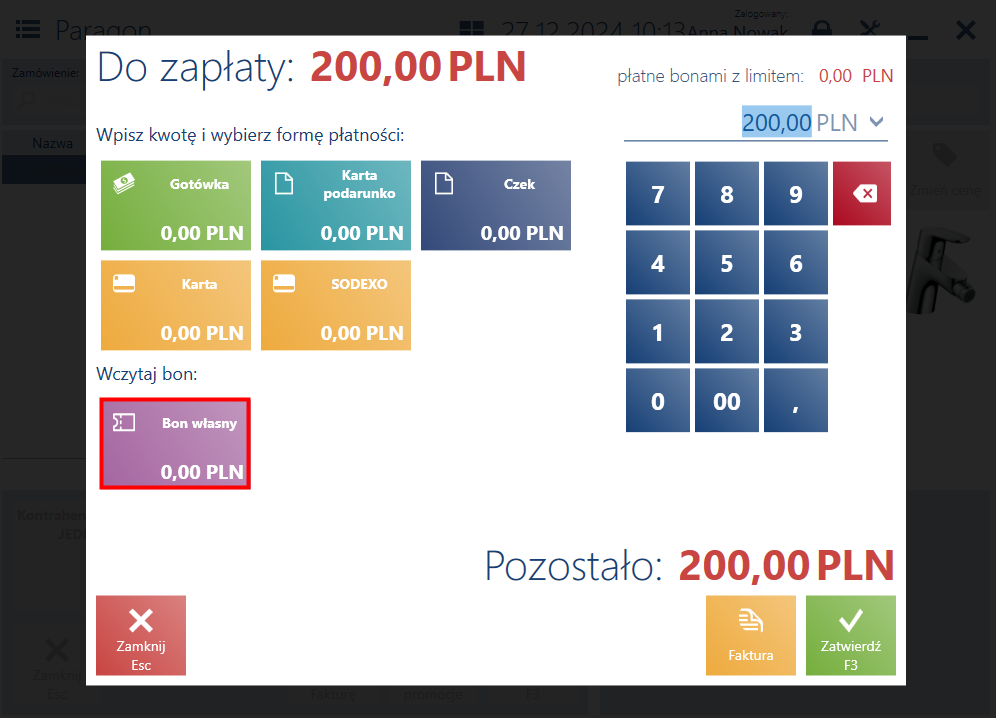
Wybranie formy płatności typu Bon powoduje otwarcie okna Wczytaj bon własny.
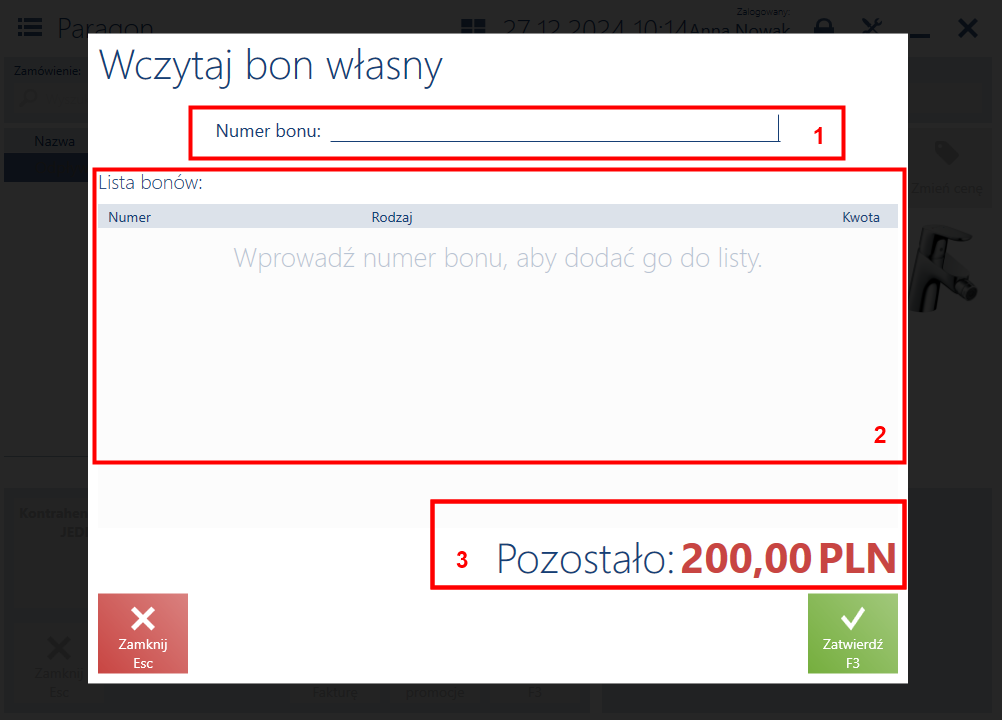
Okno składa się z następujących elementów (poszczególne punkty odpowiadają zaznaczonym miejscom na zrzucie ekranu):
- 1. Numer bonu – można wprowadzić ręcznie lub za pomocą czytnika
- Lista bonów – prezentuje informacje o wprowadzonych bonach:
- Numer
- Rodzaj
- Kwota
- Pozostało – prezentuje pozostałą do rozliczenia kwotę pomniejszoną o sumę wartości wprowadzonych bonów
Okno zawiera następujące przyciski:
- [Zamknij] – zamyka okno
- [Usuń] – usuwa z listy wprowadzony bon
- [Zatwierdź] – dodaje bon o wprowadzonym numerze lub ponownie otwiera okno płatności, przypisując wartość wprowadzonych bonów do formy płatności typu Bon
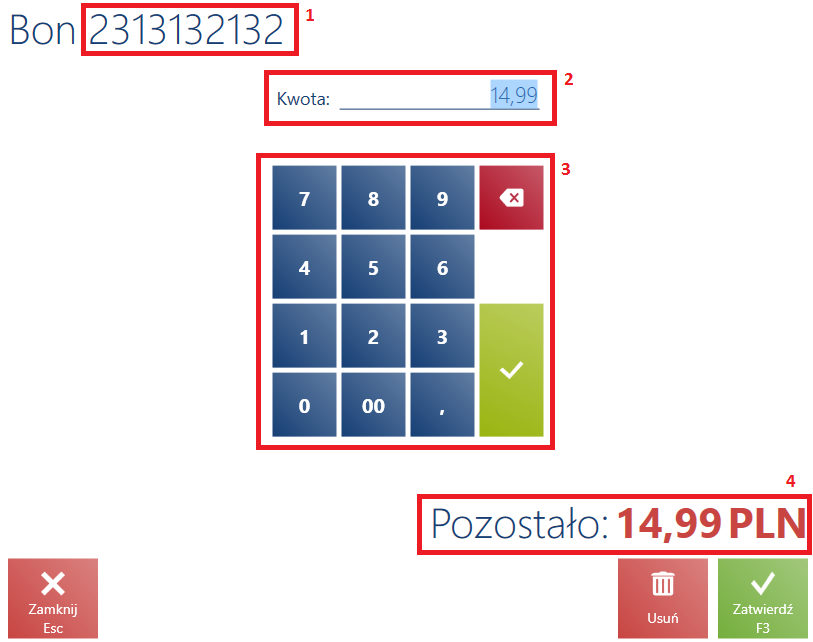
Po wybraniu przycisku [Zatwierdź] pojawi się okno Bon składające się z elementów:
- Numer wprowadzonego bonu
- Kwota – domyślnie kopiowana jest wartość z pola Pozostało, oznacza ona wartość wprowadzanego bonu
- Klawiatura numeryczna – umożliwia zmianę pola Kwota
- Pozostało – kwota analogiczna jak w przypadku okna Wczytaj bon własny/Wczytaj bon zewnętrzny
W przypadku wprowadzenia numeru:
- bonu (typu Własny) nieistniejącego w bazie danych, pojawi się komunikat: „Bon o tym numerze nie istnieje.”
- bonu (typu Własny) istniejącego, ale niesprzedanego lub zablokowanego w bazie danych, pojawi się komunikat: „Akcja jest niedostępna dla bonu o numerze [Numer bony].”
Płatność czekiem
Na stanowisku POS istnieje możliwość płatności formą płatności bez przyjmowania zapłaty jak np. Czek.
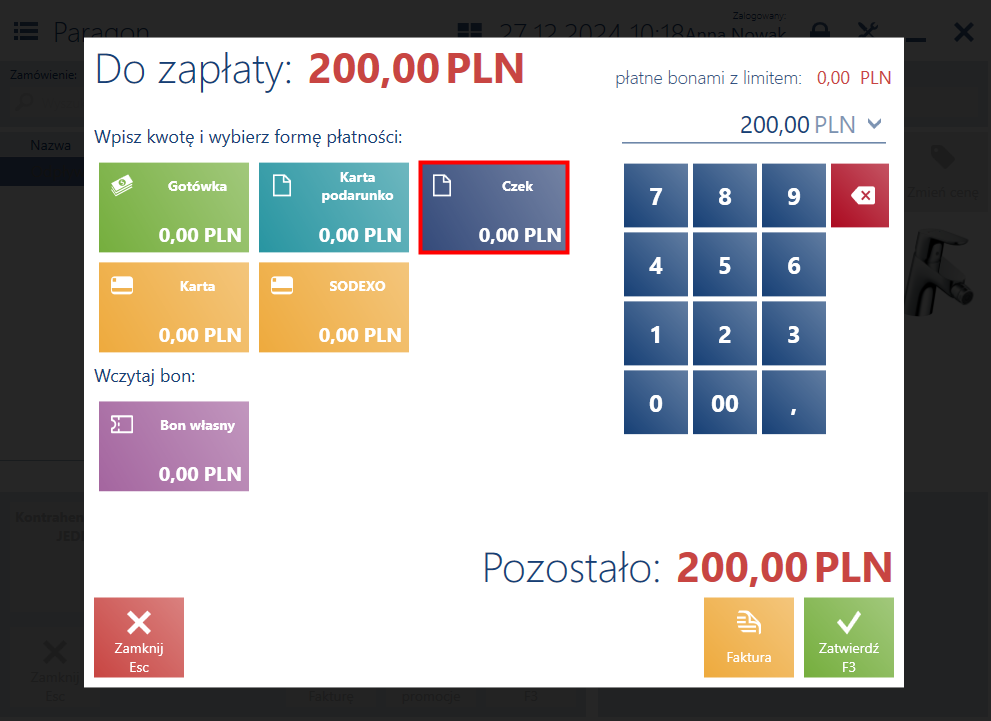
Po wybraniu formy płatności [Czek] zostaje otwarte okno do wprowadzenia numeru czeku dla wybranego kontrahenta.
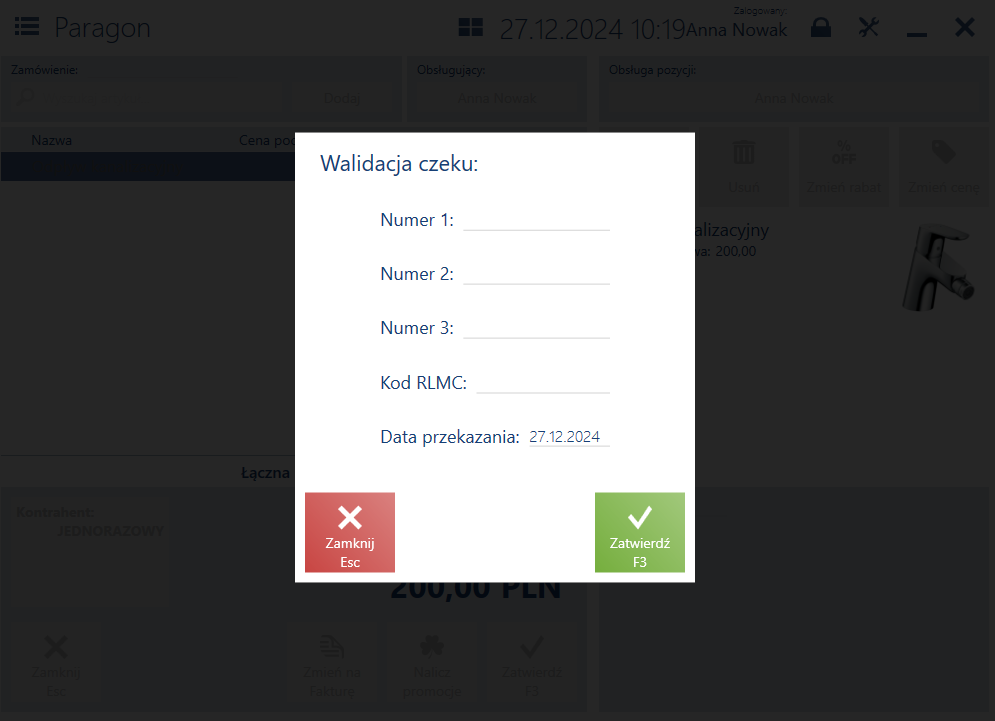
W oknie walidacji czeku dostępne są pola:
- Numer 1
- Numer 2
- Numer 3
- Kod RLMC
- Data przekazania



